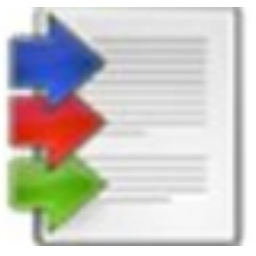
文本编辑 占存:59.00KB 时间:2022-02-24
软件介绍: PDFBinder(PDF合并工具) 是一个非常简易的开源PDF合并软件,使用简便,只有合并PDF文件这一种功...
各位还不会使用PDFBinder(PDF合并工具)吗?其实操作非常简单,下面就由小编给大家分享关于PDFBinder(PDF合并工具)使用步骤内容,有需要的朋友一起来学习吧!
1、下载PDFBinder(PDF合并工具),解压后双击程序即可启动。
2、打开PDFBinder(PDF合并工具)程序后,点击“Add file…”按钮:
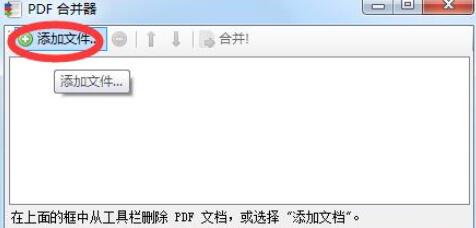
3、在弹出的菜单中选择文件:
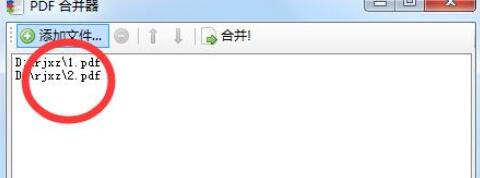
4、添加完成后,点击“Bind!”按钮:
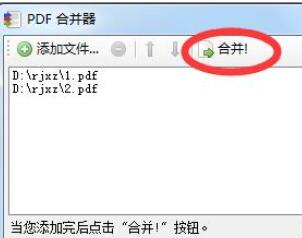
5、在弹出的对话框中选择合并后的保存位置:
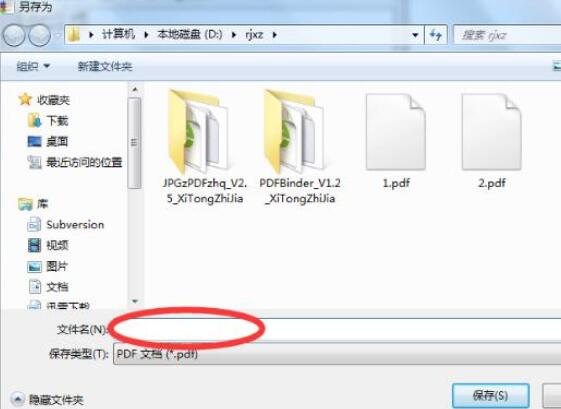
6、双击我们合并的PDF文件看一下,已经成功合并了。
7.点击已添加的文件,再点击上一行的删除符号,即可删除已经添加的PDF文件。
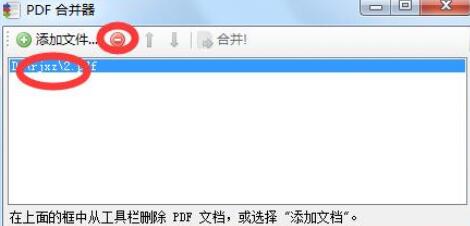
上面就是小编为大家讲解的-PDFBinder(PDF合并工具)使用步骤内容,一起来学习学习吧。相信是可以帮助到一些新用户的。